Windows11怎么查看IP地址?win11查看电脑IP地址方法
一般来说,每一台电脑都有自己的专属IP地址,但是对于部分用户来说,需要了解自己的IP地址从而进行一些调整。那么针对Windows11系统,我们应该怎么查看自己电脑的IP地址呢?下面小编就为大家讲解一下吧!
方法一:1、首先打开我们菜单中的设置。
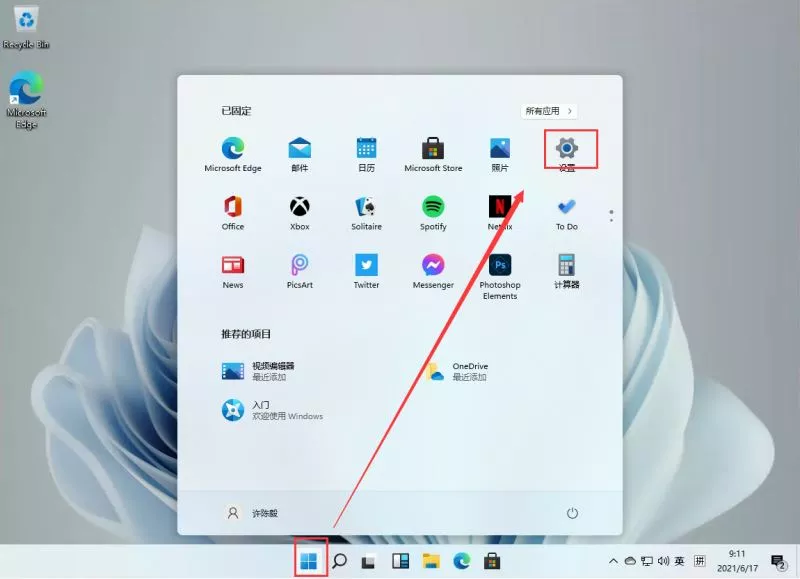
2、然后在设置中找到【Network & internet】,并且点击进入。

3、进入后,我们在右侧点击【Properties】如图。

4、之后我们就会在列表中看到我们的IP地址了!

1、按住键盘的 win + R 键,启动运行框。
2、在运行框中输入 cmd 。

3、然后在命令框中输入 ipconfig /all 回车。

5、然后我们就可以在信息中看到我们的IP地址了。

以上就是Windows11怎么查看IP地址?win11查看电脑IP地址的具体操作方法了,希望对大家有所帮助,更多内容请继续关注软件开发网。
相关阅读:
Windows11怎么安装?Windows11系统安装图文教程(附Win11系统镜像文件下载)
相关文章
Valencia
2020-07-04
Serwa
2020-03-20
Brenda
2021-03-03
Levana
2020-04-02
Ros
2021-01-05
Zandra
2023-07-22
Serafina
2023-07-24
Rhea
2023-08-08
Malinda
2023-08-08
Kathy
2023-08-08
Diane
2023-08-08
Olivia
2023-08-08
Elina
2023-08-08
Kefira
2023-08-08
Jacinthe
2023-08-08
Viridis
2023-08-08
Hana
2023-08-08
Cybill
2023-08-08
Elsa
2023-08-08